Juhtkangi kalibreerimine Windows 10-s
 Tavaliselt kasutatakse konsoolide mängimise juhtimiseks juhtkangi. Kaasaegsete tehnoloogiate arenedes suutsid arendajad aga luua spetsiaalseid programme, mis võimaldavad ühendada mängupuldid arvutiseadmetega. Mängijad saavad nüüd kogeda konsoolil mängimise mõju isegi arvutit kasutades. Samuti võimaldas see paljudel kasutajatel mängida mänge, mis olid varem saadaval ainult konsoolidel.
Tavaliselt kasutatakse konsoolide mängimise juhtimiseks juhtkangi. Kaasaegsete tehnoloogiate arenedes suutsid arendajad aga luua spetsiaalseid programme, mis võimaldavad ühendada mängupuldid arvutiseadmetega. Mängijad saavad nüüd kogeda konsoolil mängimise mõju isegi arvutit kasutades. Samuti võimaldas see paljudel kasutajatel mängida mänge, mis olid varem saadaval ainult konsoolidel.
Kuid hoolimata tehnoloogia arengust võib mõnikord seadmete ühendamisel ja kalibreerimisel probleeme tekkida. Võimalikest probleemidest ja konfiguratsioonimeetoditest räägime meie artiklis.
Artikli sisu
Millal on juhtkangi kalibreerimine vajalik?
 Kõige sagedamini võib mängu käivitamisel spetsiaalse emulaatorirakenduse kaudu olla vajalik kontrolleri reguleerimine.. Sel juhul võivad parameetrid olla valesti seadistatud, mistõttu on jõudluse parandamiseks vajalik kalibreerimine. See manipuleerimine võib olla vajalik ka siis, kui draiverite versioone pole või need on aegunud.
Kõige sagedamini võib mängu käivitamisel spetsiaalse emulaatorirakenduse kaudu olla vajalik kontrolleri reguleerimine.. Sel juhul võivad parameetrid olla valesti seadistatud, mistõttu on jõudluse parandamiseks vajalik kalibreerimine. See manipuleerimine võib olla vajalik ka siis, kui draiverite versioone pole või need on aegunud.
TÄHTIS! Tasub eelnevalt veenduda, et teie sülearvuti toetab juhtkangi funktsiooni. Vanematel mudelitel seda võimalust ei olnud.
Üksikasjalikud juhised Windows 10 juhtkangi seadistamiseks
Parameetrite seadistamise algoritm sõltub valitud juhtkangi tüübist.Windows 10 versioonis muutsid arendajad liidest ja lisasid mõned lisafunktsioonid, mis aitavad täiendavaid seadmeid paremini siduda.
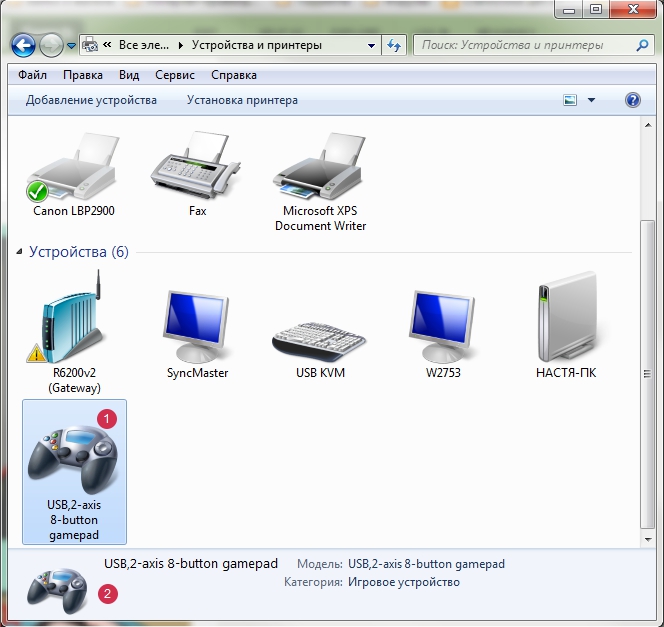
Põhiseadete tegemiseks ja toimingu reguleerimiseks tehke järgmist.
- Lülitage arvuti sisse ja käivitage see tavalises kasutajarežiimis.
- Pärast seda minge peamenüüsse klahvi "Start" või põhiekraani vasakus alanurgas oleva nupu abil.
- Valige "Riistvara ja heli" ning seejärel "Seadmed ja printerid".
- Leidke pakutavast loendist oma kontrolleri nimi ja klõpsake sellel.
Edasine seadistusplaan sõltub valitud kontrollerist, seega tasub kaaluda iga mudelit eraldi.
PS-juhtkangi kalibreerimine
Kõige tavalisem versioon on PlayStation. Juhtkangi kalibreerimiseks peate tegema järgmist.
 Minge ülalkirjeldatud meetodi abil vastavasse jaotisesse. Paremklõpsake seadme nimel.
Minge ülalkirjeldatud meetodi abil vastavasse jaotisesse. Paremklõpsake seadme nimel.- Avage mänguseadme seaded ja jätkake põhiseadetega.
- Ilmuvas aknas valige "Atribuudid" ja seejärel vahekaart "Valikud".
- Kõigi vajalike manipulatsioonide tegemiseks valige "kalibreeri".
- Kasutage sektsioonide valimiseks keskkontrollereid ja toimingute valimiseks ja kinnitamiseks paneeli nuppe.
Xboxi kontrolleri seaded teie arvutis
 Xboxi kontrolleri töö reguleerimiseks langeb peamenüüsse väljumine kokku ülalkirjeldatud versiooniga. Peamine erinevus ja keerukus seisneb kõigi nuppude muudetud asukohas kontrolleri põhipaneelil. Sel juhul tasub teada saada infot iga võtme otstarbe kohta.
Xboxi kontrolleri töö reguleerimiseks langeb peamenüüsse väljumine kokku ülalkirjeldatud versiooniga. Peamine erinevus ja keerukus seisneb kõigi nuppude muudetud asukohas kontrolleri põhipaneelil. Sel juhul tasub teada saada infot iga võtme otstarbe kohta.
- Sisestage peamenüü otsinguribale "joy.cpl". Minge kuvatavasse jaotisesse.
- Valige dialoogiboksis XNA mängupult, klõpsake nuppu "Atribuudid".
- Avanevas menüüs minge vahekaardile "Seaded" ja seejärel "Kalibreerimine", et määrata kõik vajalikud parameetrid. Nii saate konfigureerida sobivad sätted ja valikud.
TÄHTIS! Ärge unustage enne sätete dialoogi sulgemist muudatusi salvestada.





